Configuration de votre organisation
Objectifs de formation
Présentation de la société Ursa Major Solar
Ursa Major Solar est un fournisseur de composants et de systèmes solaires basé dans le Sud-Ouest des États-Unis. Cette petite entreprise qui compte 200 employés se développe rapidement et s'appuie sur Salesforce pour optimiser sa croissance. Maria Jimenez, son administratrice, est chargée de la configuration et de la personnalisation de Salesforce pour répondre aux besoins d’Ursa Major.

Ursa Major Solar développe son activité de consultant énergétique et offre à ses clients des évaluations énergétiques personnalisées. Cependant, Ursa Major Solar n’a aucun emplacement pour suivre et gérer les résultats. En utilisant des objets et des champs personnalisés, Maria va élaborer une application de consultation énergétique. En créant un objet personnalisé appelé Audit énergétique, et en créant quelques champs personnalisés pour cet objet, Ursa Major Solar peut suivre les informations de consommation d’énergie de ses clients et recommander un type de panneau solaire à installer.
Dans ce module, nous allons suivre Maria qui personnalise Salesforce en fonction des besoins de l'équipe Ursa Major Solar. Vous allez créer un objet personnalisé, des champs personnalisés, une application personnalisée et plus encore, et vous pouvez tout faire dans votre Trailhead Playground. Aucune installation d’application spéciale n’est requise.
La première tâche de Maria consiste à créer l’objet Audit énergétique. Il sera utile dans les unités suivantes. Commençons !
Création d’un objet personnalisé
Salesforce fournit des objets et champs standard pour les types d'enregistrements professionnels courants tels que des comptes, des pistes et des contacts. Néanmoins, chaque organisation est différente et doit être équipée d'un dispositif de stockage des données personnalisé. Il en va de même pour Ursa Major Solar. Les objets et les champs personnalisés permettent de gérer et stocker les données en fonction des besoins uniques d'une organisation.
- Dans le gestionnaire d’objet, dans Setup (Configuration), cliquez sur Create (Créer) | Custom Object (Objet personnalisé).
- Saisissez l’étiquette
Energy Audit(Audit énergétique) et l’étiquette au plurielEnergy Audits(Audits énergétiques).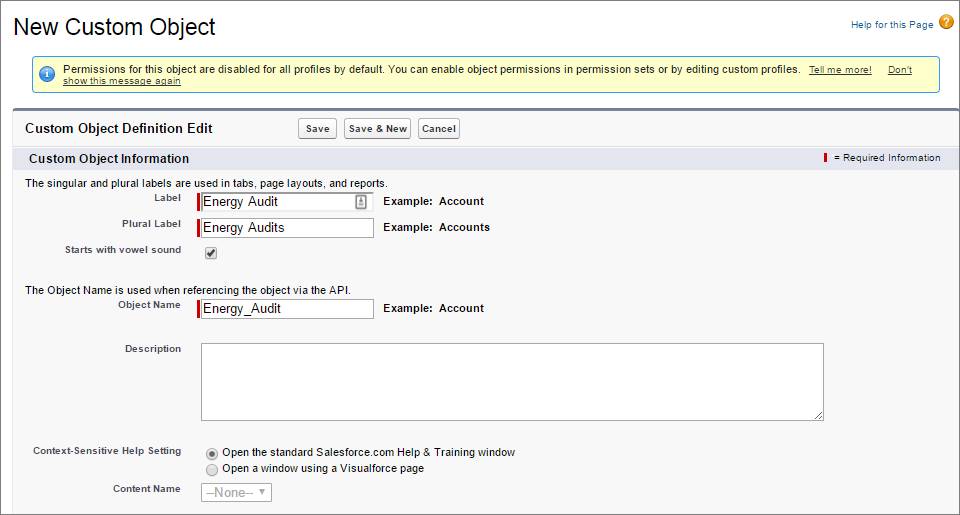
- Sélectionnez la case indiquant que l'objet commence par un son vocalique.
- Dans la section Search Status (Statut de recherche), sélectionnez Allow Search (Autoriser la recherche).
- Sélectionnez Launch New Custom Tab Wizard after saving this custom object (Lancer l'assistant Nouvel onglet personnalisé après l'enregistrement de cet objet personnalisé). Vous comprendrez pourquoi dans une minute.
- Laissez les autres valeurs inchangées, puis cliquez sur Save (Enregistrer). Simple, n'est-ce pas ?
Création d’un onglet d'objet personnalisé
Définissons un nouvel onglet pour accéder aux données stockées dans votre objet personnalisé Energy Audit (Audit énergétique). Ainsi, l’équipe de consultants d’Ursa Major Solar peut accéder rapidement à l’objet et l’ouvrir.
- Cliquez sur l’icône de recherche Tab Style (Style d’onglet), puis sélectionnez la palette de couleurs et l’icône Sun (Soleil) pour l’onglet personnalisé.

- Cliquez sur Next (Suivant), puis de nouveau sur Next (Suivant).
- Sélectionnez l’application personnalisée dans laquelle vous souhaitez afficher le nouvel onglet personnalisé. Pour le moment, rendons l'onglet visible uniquement pour les utilisateurs de Ventes. Désélectionnez Include Tab (Inclure un onglet), puis sélectionnez uniquement Sales (standard__LightningSales) (Ventes).
- Cliquez sur Save (Enregistrer).
Les détails de l'objet personnalisé Energy Audit (Audit énergétique) sont désormais affichés.

Créer des champs personnalisés
Maria n'en a pas terminé. L’objet Energy Audit (Audit énergétique) doit inclure quelques champs personnalisés afin de permettre aux consultants en énergie d’Ursa Major de saisir les informations d’audit. Outre le compte auquel l'audit est associé ainsi que la quantité d'énergie consommée par le client, les consultants recommandent de créer également un champ pour saisir l'emplacement d'installation des panneaux solaires. Commençons par ce point.
Lors de la création d'un champ personnalisé, vous devez d'abord déterminer le type d'enregistrement dont vous avez besoin. Créons un champ de liste de sélection qui permet aux consultants de choisir les options d'installation de panneaux solaires dans une liste.
- Cliquez sur Fields & Relationships (Champs et relations), puis sur New (Nouveau).
- Sélectionnez le type de champ Picklist (Liste de sélection), puis cliquez sur Next (Suivant).
- Saisissez l’étiquette :
Type of Installation(Type d'installation). - Sélectionnez Enter values, with each value separated by a new line (Saisissez des valeurs, chacune séparée par une nouvelle ligne).
- Saisissez les valeurs de la liste de sélection, en prenant soin d'ajouter chaque valeur sur une ligne séparée.
- Toiture
- Garage
- Fixation au sol
- Sélectionnez Use first value as default value (Utiliser la première valeur comme valeur par défaut), puis cliquez sur Next (Suivant).

- Laissez les paramètres de sécurité au niveau du champ inchangés, puis cliquez sur Next (Suivant).
- Laissez Energy Audit Layout (Présentation d'Energy Audit (Audit énergétique)) sélectionné, puis cliquez sur Save (Enregistrer).
| Type de champ | Étiquette | Paramètres |
|---|---|---|
| Relation de recherche | Compte | Associé à : Account (Compte)Une valeur est toujours obligatoire dans ce champ. |
| Devise | Coût annuel moyen en électricité | Longueur : 16Décimales : Texte d’aide : Une valeur est toujours obligatoire dans ce champ. |
| Numéro | Consommation électrique annuelle (kWh) | Texte d’aide : Usage per square foot. (Consommation par pied carré.)Une valeur est toujours obligatoire dans ce champ. |
| Zone de texte (longue) | Notes d'audit | Nombre de lignes visibles : 5
|
L'objet personnalisé prend forme. Vous avez bien travaillé ! N'oubliez pas que vous pouvez aisément modifier un champ personnalisé quand vous le souhaitez. Supposons que vous souhaitez trier vos données avec plus de précision ou changer un champ de saisie de texte en liste de sélection pour organiser les données des rapports. À tout moment, vous pouvez revenir sur la page pour adapter les données aux besoins de votre activité.
Création d'enregistrements d'audit énergétique
Un objet n'est rien sans enregistrements pour le renseigner. Avant de mettre en œuvre Salesforce, Ursa Major Solar suivait les audits dans une feuille de calcul. Horreur ! En tant qu'administratrice, le travail de Maria consiste notamment à saisir ces enregistrements d'audit dans Salesforce. Nous allons aussi les utiliser plus loin dans ce module. Il est temps de passer à l'action.
- Dans le lanceur d’application (
 ), cherchez et sélectionnez Energy Audits (Audits énergétiques).
), cherchez et sélectionnez Energy Audits (Audits énergétiques). - Cliquez sur New (Nouveau).
- Ajoutez un enregistrement avec les paramètres ci-dessous.
- Nom de l'audit énergétique :
Burlington evaluation(Évaluation Burlington) - Type d'installation : Rooftop (Toiture)
- Compte : Burlington Textiles Corp of America
Astuce : saisissezBurlingtondans le champ Account (Compte) pour afficher tous les comptes correspondants à votre saisie. - Coût annuel moyen en électricité :
1.86 - Consommation électrique annuelle (kWh) :
23
Ces valeurs semblent faibles, mais elles correspondent au coût et à la consommation par pied carré. Pour des immeubles de milliers de pieds carrés, cela représente une consommation d'énergie et un coût très importants !
- Nom de l'audit énergétique :
- Cliquez sur Save & New (Enregistrer et nouveau).
- Ajoutons quelques enregistrements supplémentaires pour disposer de davantage d'informations.
Nom de l'audit énergétique Type d'installation Compte Coût annuel moyen en électricité Consommation électrique annuelle (kWh) UA Spring assessment Garage University of Arizona 2,19 30 GenePoint 5-year review Rooftop (Toiture) GenePoint 1,56 21 sForce Los Altos Hills campus Fixation au sol sForce 1,77 25
Bon travail ! Nous allons bientôt mettre ces informations en service.
Activation du suivi de fil
Maria souhaite que ses consultants en énergie puissent suivre les modifications apportées aux enregistrements d’audit énergétique et voir les mises à jour du fil lorsque ces enregistrements d’audit sont modifiés. Pour ce faire, elle active le suivi de fil sur l’objet Energy Audit (Audit énergétique). L’activation du suivi de fil active les fils Chatter pour un objet.
- Dans Configuration, saisissez
Suivi de fildans la case Recherche rapide, puis sélectionnez Suivi de fil. - Sélectionnez Energy Audit (Audit énergétique) dans la liste d’objets.
- Sélectionnez
Enable Feed Tracking (Activer le suivi de fil). - Sélectionnez tous les champs, sauf Owner (Propriétaire) et All Related Objects (Tous les objets associés).
- Cliquez sur Save (Enregistrer).
